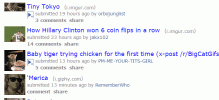Ako nastaviť konkrétne úrovne priblíženia na karte v prehliadači Chrome
Prehliadač Chrome má funkciu priblíženia, ktorá sa vzťahuje na všetky otvorené karty. Všeobecne sa uplatňuje na všetky karty z tej istej domény, ktorú máte otvorenú. Po priblížení na stránke a priblížení nie je možné vykonať na karte. Toto je problematické pre používateľov, ktorí môžu potrebovať zväčšenie na niektorých stránkach, ktoré sú ťažko čitateľné, ale na iných nie. Niektorí používatelia používajú funkciu priblíženia selektívne, pretože majú poškodenie zraku, zatiaľ čo niektoré webové stránky ich potrebujú používať, pretože sú navrhnuté zle. Preto je nepríjemné, keď musíte priblížiť všetky karty z konkrétnej domény namiesto iba tej, ktorú potrebujete. Ak to chcete napraviť, môžete použiť rozšírenie Chrome s názvom W Zoom ktorý umožňuje nastaviť úrovne priblíženia v prehliadači Chrome na základe jednotlivých kariet.
Nainštalujte program W Zoom a vedľa panela s adresou sa pridá ikona lupy. Predtým, ako ju začnete používať, skontrolujte, či ste v prehliadači Chrome nastavili úroveň priblíženia na 100%. Urobíte to tak, že stlačíte Ctrl + 0 alebo kliknete na ikonu hamburgera v pravom hornom rohu a hodnotu v časti „Zväčšiť“ nastavíte na 100.
Prejdite na kartu, ktorú chcete priblížiť alebo vzdialiť, a kliknite na ikonu W Zoom. V rozbaľovacej ponuke, ktorá sa otvorí, vyberte možnosť „Iba táto karta“ a potom nastavte hodnotu priblíženia podľa toho, čo potrebujete.
Ak chcete priblížiť, nastavte hodnotu, ktorá je vyššia ako 100%, t. J. 110%, alebo pomocou tlačidla plus ju zvýšite. Ak chcete zobrazenie oddialiť, nastavte hodnotu, ktorá je menšia ako 100%, t. J. 90%, alebo pomocou tlačidla mínus ju znížte.
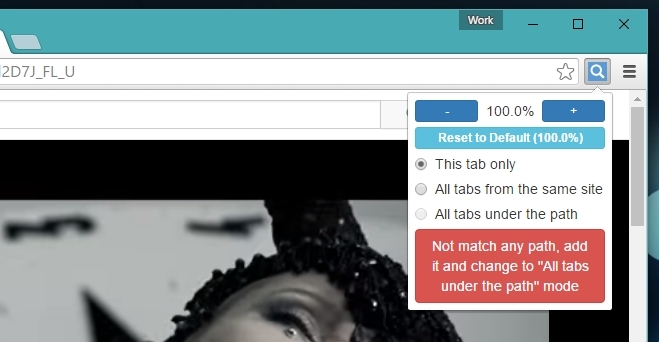
Pomocou funkcie W Zoom môžete automaticky priblížiť všetky stránky, ktoré pochádzajú z rovnakej domény. Ak prezeráte web, ktorý je ťažko čitateľný, ale pravdepodobne budete čítať viac stránok z tej istej domény, na karte Všetky karty z rovnaká možnosť stránky umožní, aby sa každá stránka z tohto webu, bez ohľadu na to, či je otvorená na tej istej karte alebo na novej, priblížila. v. Táto možnosť napodobňuje funkciu priblíženia v prehliadači Chrome.
Možnosť „Všetky karty pod cestou“ automaticky priblíži všetky stránky z konkrétnej domény, ktorú ste nastavili v možnosti rozšírenia. Ak chcete nastaviť doménu, prejdite na nastavenia rozšírenia. Na karte „Cesta na cestu“ zadajte adresu URL, do ktorej chcete priblížiť a nastavte úroveň priblíženia. Ak to chcete zautomatizovať, t. J. Aby ste neotvorili používateľské rozhranie rozšírenia, aby ste nastavili priblíženie, prejdite na kartu „Základné nastavenie“ a nastavte predvolený režim priblíženia na „Priblížiť kartu podľa cesty pre každú cestu“.

Základné nastavenia vám tiež umožňujú zvoliť, ako sa má karta priblížiť, t. J. V akom pomere, o aký prírastkový rozdiel alebo aký veľký prírastkový priblíženie je v krokoch, keď používate tlačidlá.

W Zoom je vynikajúce rozšírenie, ktoré poskytuje každé nastavenie, ktoré by ste mohli potrebovať v nástroji priblíženia.
Nainštalujte aplikáciu W Zoom z internetového obchodu Chrome
Vyhľadanie
Posledné Príspevky
Vytvárajte súbory GIF z videí a pridajte text pomocou nového nástroja Imgur GIF Creator
Všetci berieme naše GIF veľmi vážne, ale nikto ich neberie tak vážn...
Tlačidlo Prehrať pod GIF a video príspevky na Reddit ich skutočne hrá
Reddit je možno jedným z najlepších a najinformatívnejších spôsobov...
6 nových funkcií a zmien vo Firefoxe 17
Ďalšia verzia prehliadača Firefox je pripravená na vydanie; zajtra ...